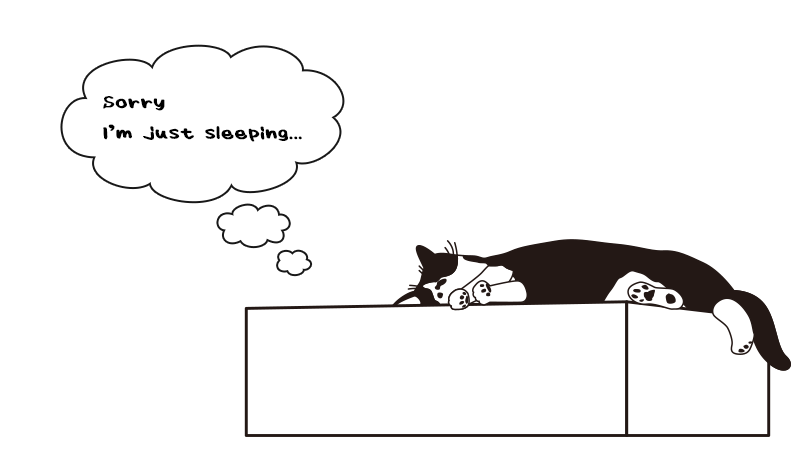 Android
Android Gemini PDAをrootedにする手順を確認
公式で root_boot.img なんて配ってるので赤子の手を捻るぐらい簡単です。 基本的に名もない中華 Android 端末と同じなので bootloader の unlock とかそういうの不要! 今回対象なのは標準の Android しか入ってない状態のものです。 公式で紹介されている方法ではパーティションの切り直しになってデータが消えてしまうので boot.img だけを差し替えます。 何度か boot を書き換えましたが、今の所ユーザーデータは消えずに済んでます。 ですが、いつ消えても泣かない強...
